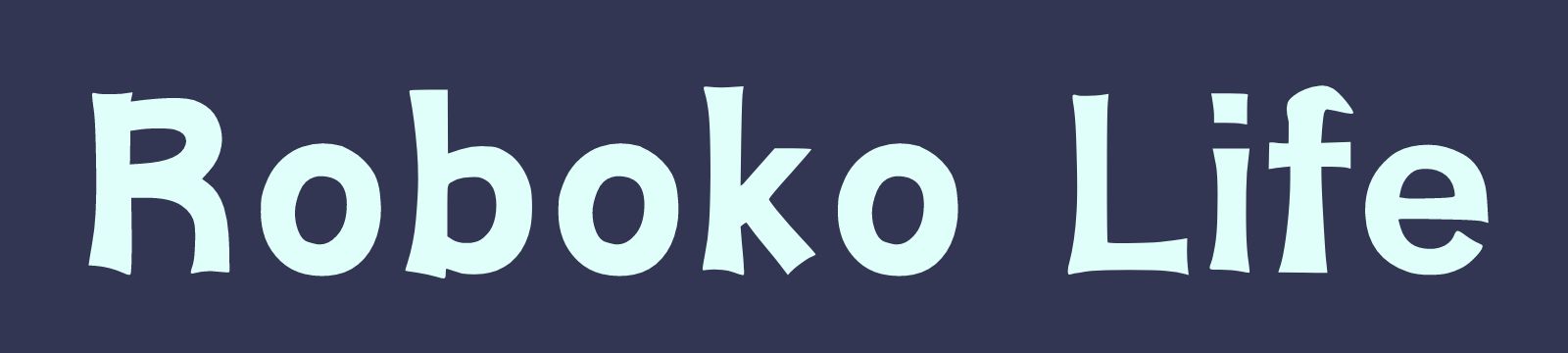「何か副業を始めてみたいけど、具体的に何をすればいいのかわからない…」そんな風に思っている方が多いのではないでしょうか。
この記事では、最新のAI(人工知能)を使って、オリジナルのグッズを作り、それを販売して副収入を得る方法をご紹介します。
 Roboko
RobokoAIの知識がなくてもできる?
難しい知識や特別なスキルは一切不要です。
この記事では、以下のサイト・ツールを使用します。どれも無料で使えて、これから他の副業を始めるときにも、大いに役立つスキルになりますので、ぜひ使ってみてください。
- SUZURI(無在庫販売のサイト)
- ChatGPT(生成AI)
- Bing Image Creator(画像生成AI)
- Canva(画像生成ツール)
なぜ副業初心者にAIを使ったオリジナルグッズ販売がおすすめなのか


手軽に始められる
これまでオリジナルグッズを作るとなると、専門的なソフトを使ったり、業者に依頼したりと、時間もお金もかかるイメージがありました。
でも、AIを活用すれば、頭の中にあるイメージを言葉にするだけで、簡単にデザインや素敵なイラストを作成できます。
デザインが用意されているので初心者でも簡単
初めはどんなグッズを作ったらいいんだろう?と考えてしまうかもしれません。
しかしSUZURIには、Tシャツやマグカップ、サコッシュ等、様々なパターンが用意されているので、悩む必要はありません。
AI副業の基礎となるスキルが身につく
オリジナルグッズの作成には、生成AIや画像編集など、簡単ながら最先端のツールを使います。
その経験は、必ず次の副業のステップアップの力になるはずです。
言い換えると、このオリジナルグッズ作成は、あなたの副業の入り口になります。
販売サイトは「SUZURI」
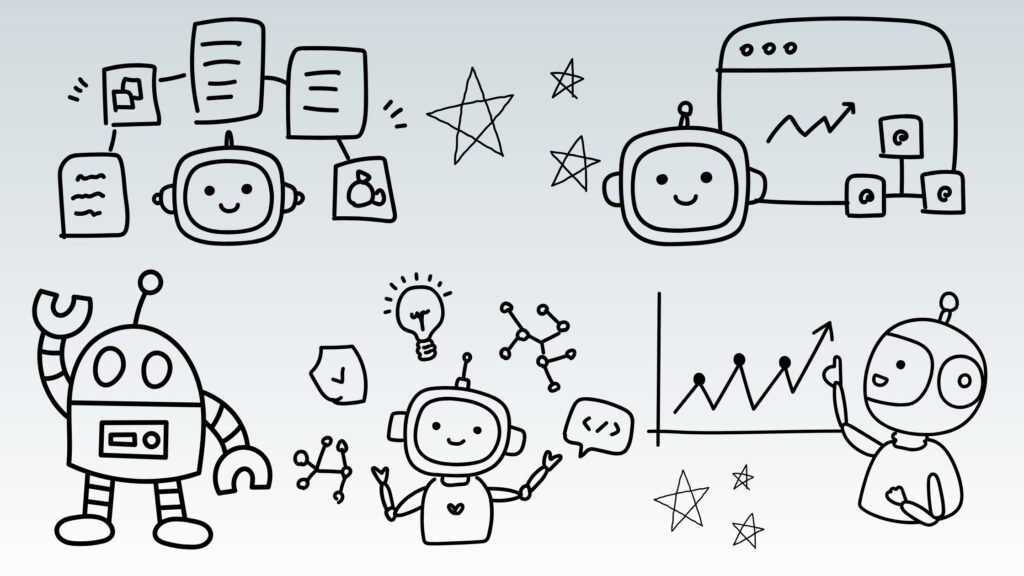
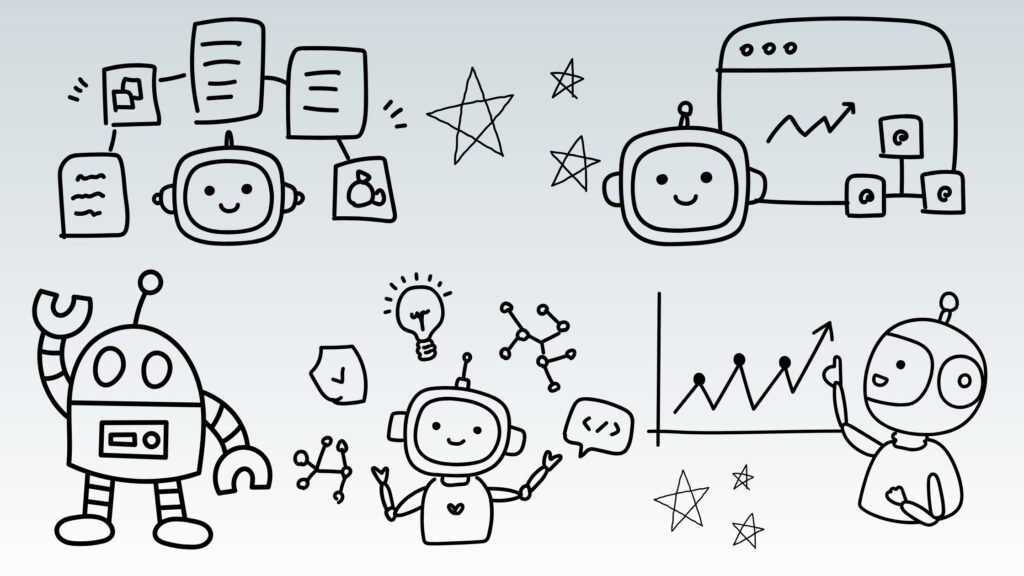



SUZURIはすべて無料で使えるから安心!
オリジナルグッズを作ったら、それを販売する場所が必要になります。
数ある販売サイトの中で、特におすすめなのが「SUZURI(スズリ)」です。
- サイトがわかりやすく使いやすい
- 在庫いらず!売れた分だけ製造
- 発送 ・買う人も売る人も個人情報のやりとりがない
- 梱包、発送を自分でやる必要がないので手間がかからない
- 自分で集客をする必要がない
- 多彩なアイテムがそろっている
- 原価率が高い
- 実際にできた商品の確認ができない
- 買ってくれた方の情報を入手できない
- 顧客と直接のやり取りができない
さっそく始めよう!SUZURIへの登録方法


アカウント作成
SUZURI公式ウェブサイトはこちら
SUZURIのウェブサイトにアクセスします。「無料会員登録」ボタンをクリックします。
【パソコンから登録の場合】
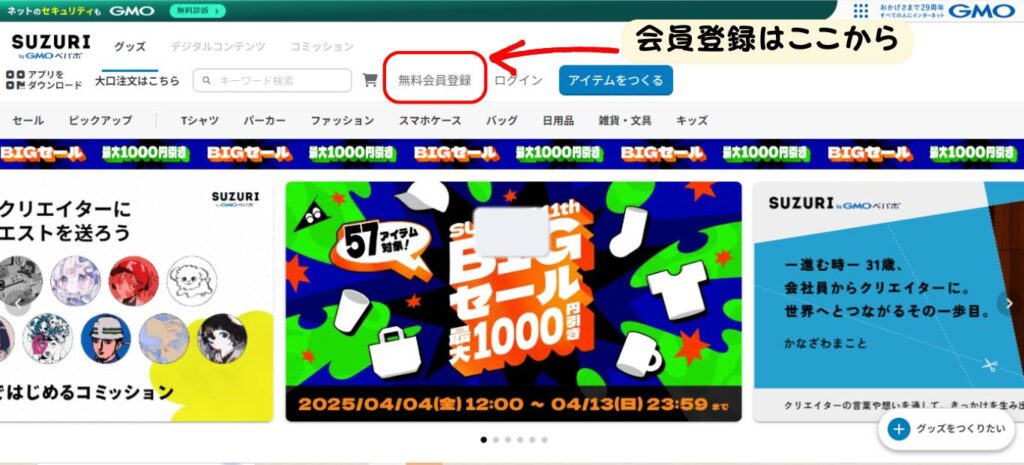
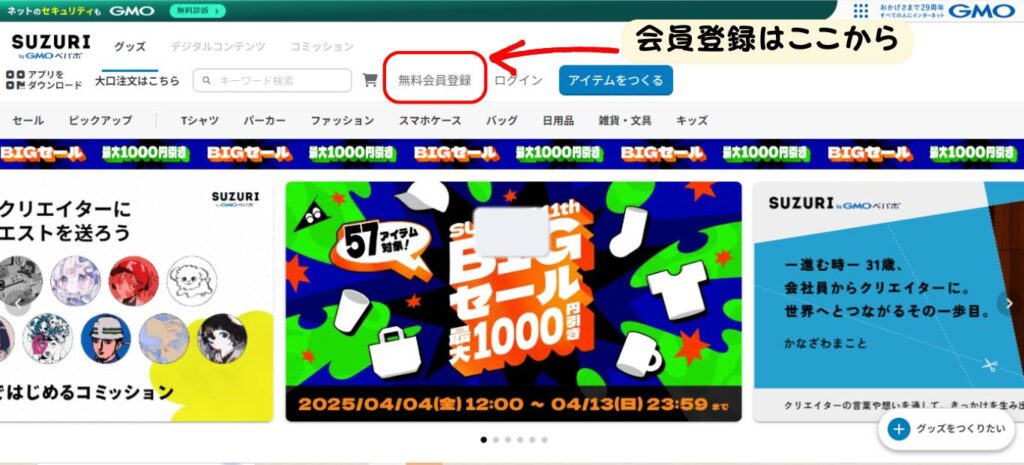
【スマートフォンから登録の場合】
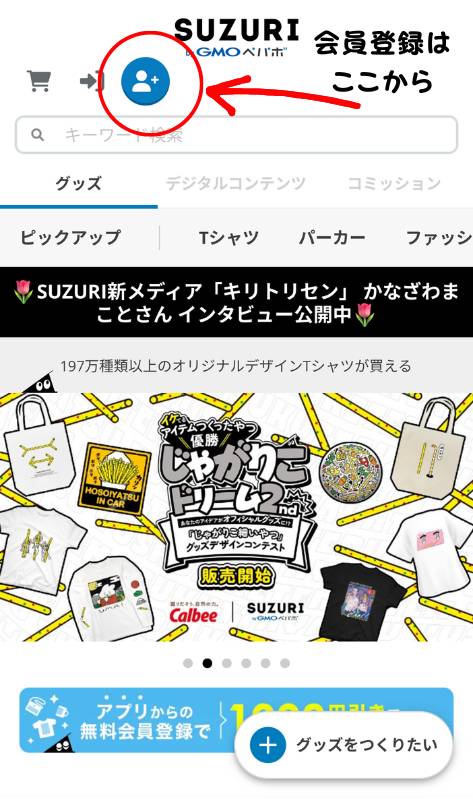
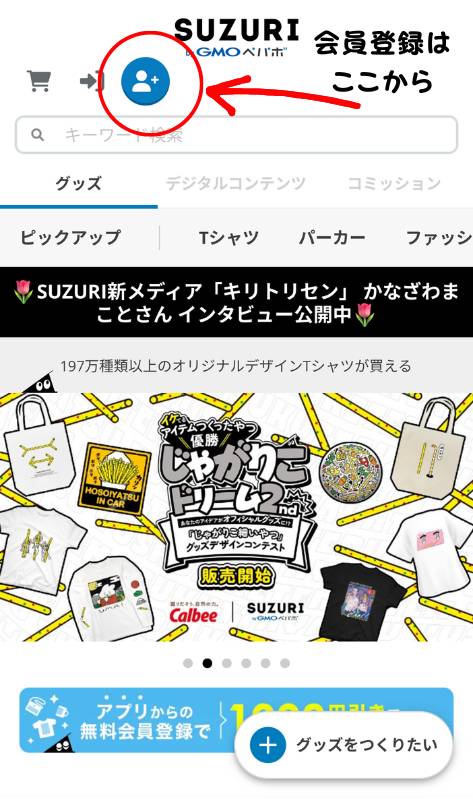
登録方法には、
- メールアドレスを使う方法
- Googleアカウントなどを使う方法
がありますので、普段お使いの便利な方法を選んでください。
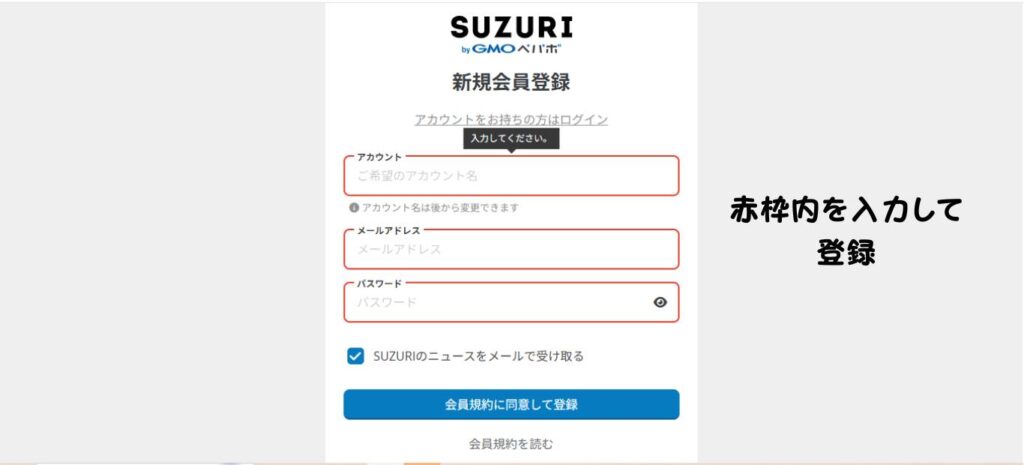
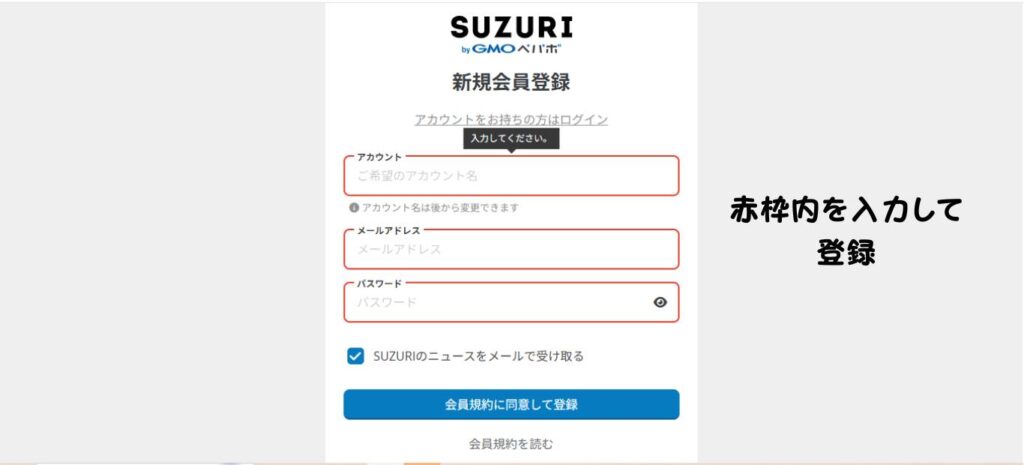
メールアドレスを認証して完了
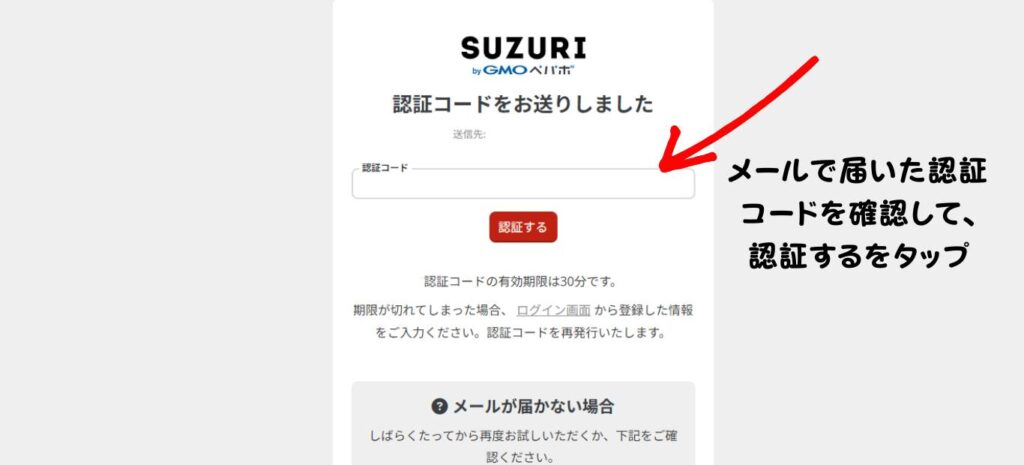
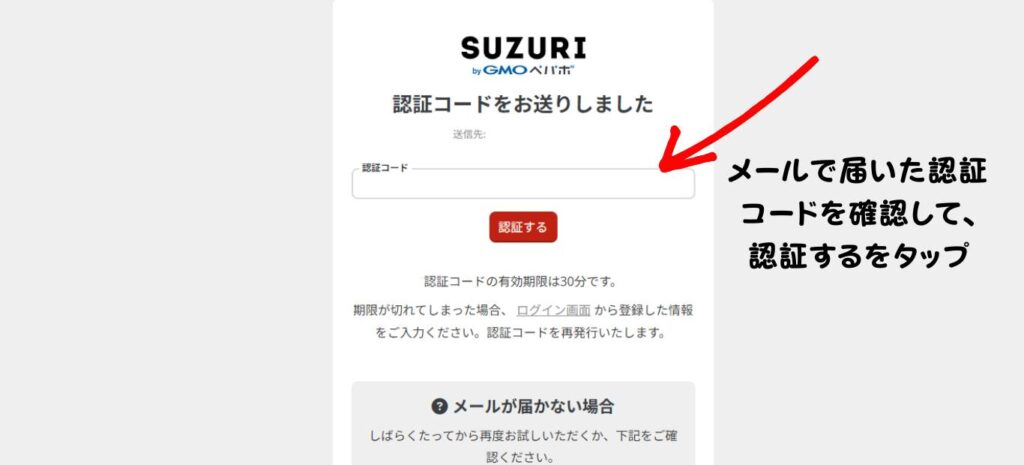
必要事項を記入して、メール認証まで終わったら、SUZURIのサイトが開かれ、「マイショップ」ができていますので確認します。
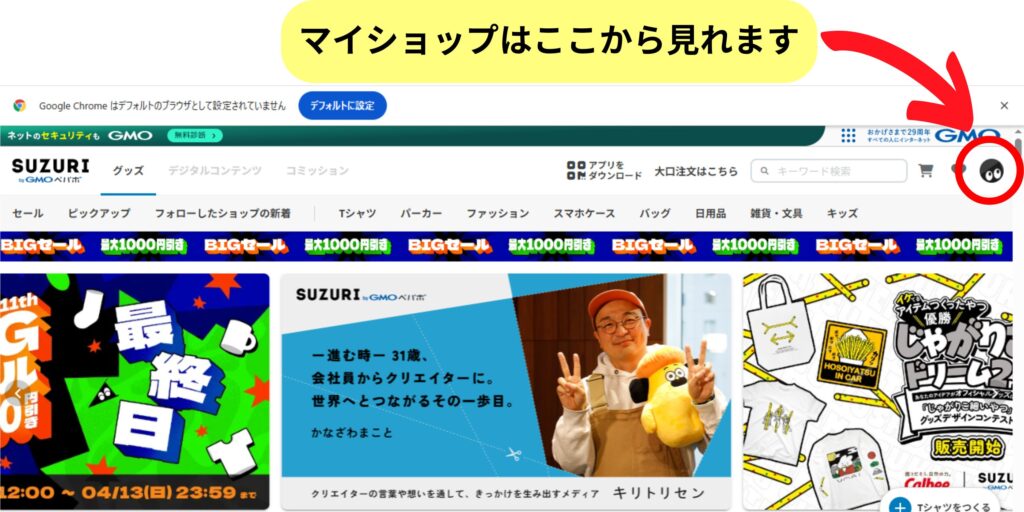
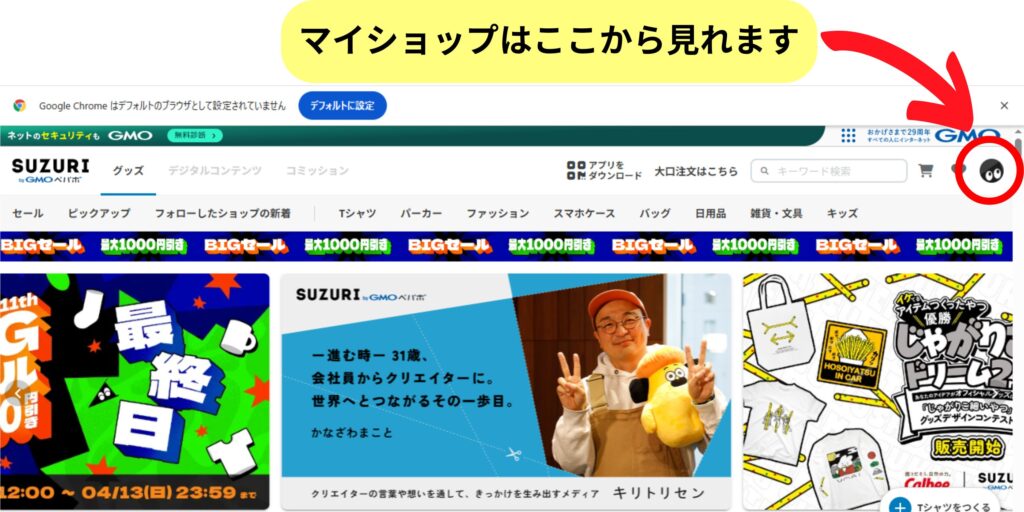
AIを活用!オリジナルグッズ作成ステップ



いよいよオリジナルグッズを作成するよ!
ここでは、簡単な例として、AIで生成したイラストをTシャツにする手順をご紹介します。
アイデアをAI(ChatGPT)に相談してみる


まずは、どんなイラストのグッズを作りたいかをイメージしていきます。
「ロボットのイラスト」
「色はピンクを基調」
「子ども用」など、キーワードをいくつか考えてみます。
もしアイデアがなかなか浮かばない場合は、
AIチャットボット(例えばChatGPTなど)に
「Tシャツのデザインに合う○○のイラストのアイデアを5つ提案してください」など聞いてみます。
〇〇には、「猫」「アウトドア」「ピアノ」など作りたいものを伝えます。
画像生成AIを使ってみよう(Bing Image Creator)


次に、考えたアイデアを元に、実際にイラストを作成してくれるAIツールを使ってみましょう。
今回使用するのは、誰でも無料で使える「Bing Image Creator」です。
Bingを開くとこんな感じの画面になります。
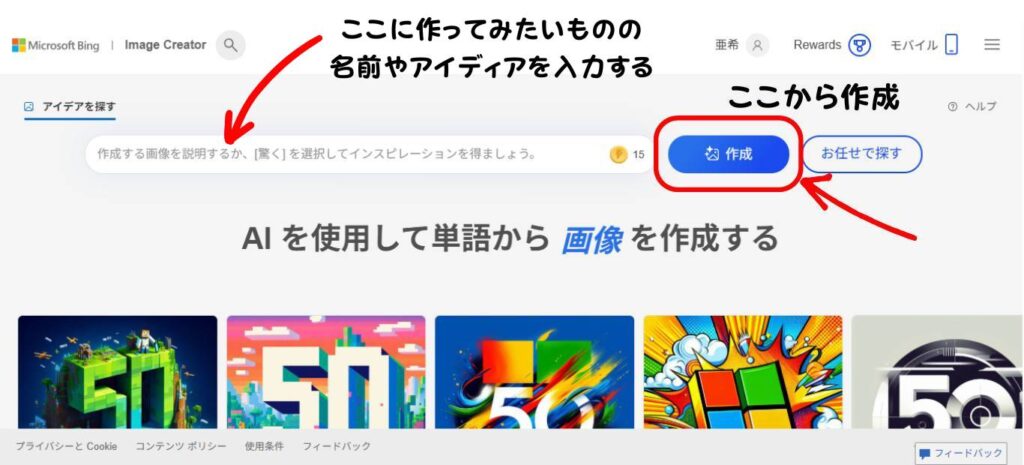
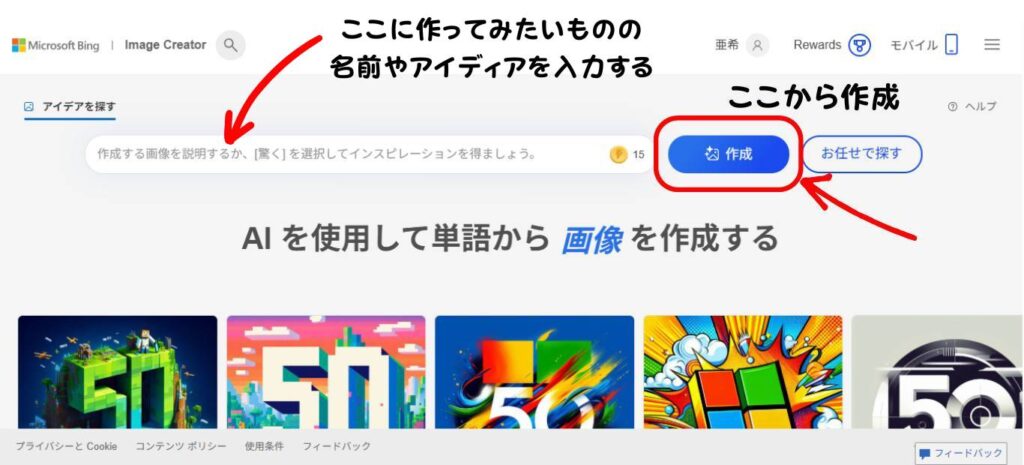



自分の頭の中のイメージを、他人に具体的に伝えるイメージだよ
できるだけ具体的な指示を出した方がイメージに近い画像を作れます。
例えば、以下のように指示してみます。
「可愛い」 「日本のアニメ風」 「女の子」 「ロボット」 「色はピンクを基調」 「全身を入れて」
この指示文(AIへの指示文をプロンプトと言います)からできた画像がこれです。4枚作ってくれました。


しかし、「全身」が入っていなかったり、一枚の画像に何人も入っていたりと、このままでは使用できません。
その場合、さらに追加でプロンプトを与えて、もう一度お願いします。と伝えます。
例えば、「水彩画のようなタッチにして」「幼児向けの絵本のような」「背景は無しで」など。
自分が作りたい画像に近くなるよう、いろいろなプロンプトで試してみてください。
生成されたイラストの中から、気に入ったものを選んでダウンロードしましょう。
Canvaを使って画像の大きさを調整する
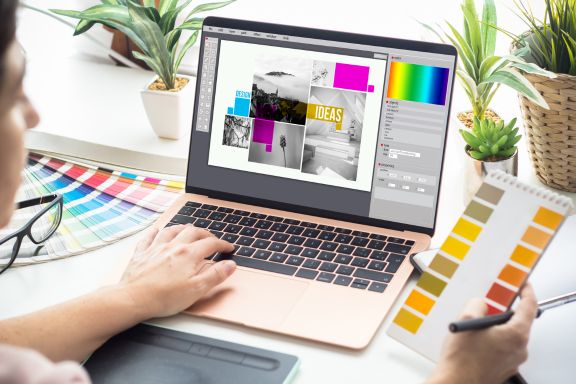
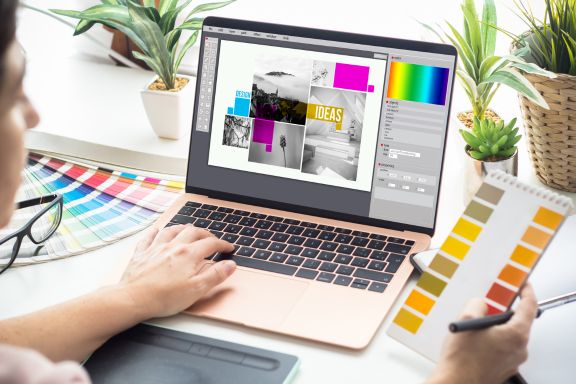
SUZURIには、作りたいアイテムによって必要な画像の大きさが違います。
以下はSUZURIサイトの画像の説明ページです。各アイテムの画像を見ながら確認できます。
Bing Image Creatorで生成される画像の基本的なサイズは1024 x 1024ピクセルの正方形です。
Bingが作ってくれた画像を、つぎはCanva(キャンバ)という画像編集ツールを使って調整していきます。
ピクセルとは?
「ピクセル」は、デジタルな画像(スマホやパソコンの画面に表示される写真やイラストなど)を構成する、「色のついた小さな点々」**のことです。
たくさんの小さな点が集まって、一つの絵や写真に見えています。
- 画面をすごく拡大してみると、四角い小さな点が並んでいるのがわかります。これがピクセルです。
- ピクセルの数が多いほど、画像は細かく、きれいに見えます。
Canvaで画像をリサイズ(調整)する手順
パソコンやスマホでインターネットを開き、「Canva」と検索します。
アカウントがない場合は、無料で登録します。
Canvaのトップページにある「デザインを作成」ボタンをクリックします。
プルダウンメニューから「カスタムサイズ」を選択します。
幅(横)の欄に「2520」と入力します。
高さ(縦)の欄に「2992」と入力します。
単位が「px」(ピクセル)になっていることを確認します。(もし違う単位になっていたら「px」に変更してください)
「新しいデザインを作成」ボタンをクリックします。
新しいデザインの編集画面が開きます。
画面左側のメニューにある「アップロード」をクリックします。
「ファイルをアップロード」ボタンをクリックします。
Bing Image Creatorで作成して保存した画像を選び、「開く」をクリックします。
アップロードが完了すると、画面左側の「アップロード」の中に画像が表示されます。
アップロードした画像をクリックします。
画像をキャンバスいっぱいに広げます。画像の四隅にある白い丸をドラッグすると、画像の大きさを自由に変えられます。
Tシャツに印刷したい部分がしっかりキャンバス内に収まるように調整してください。
画面右上にある「共有」ボタンをクリックします。
プルダウンメニューから「ダウンロード」を選択します。
「ファイルの種類」は、SUZURIが推奨する形式(通常はPNGまたはJPEG)を選びます。
「ダウンロード」ボタンをクリックすると、画像がパソコンやスマホに保存されます。
SUZURIに画像をアップロードしよう


SUZURIのマイページにログインし、「アイテムを作る」というボタンをクリックします。
すると、様々なグッズのリストが表示されるので、今回は「Tシャツ」を選びましょう。
次に、「画像をアップロード」というボタンがあるので、先ほどAIで生成してダウンロードしたイラストの画像ファイルを選択してアップロードします。
アイテムの種類とデザインを調整しよう
アップロードした画像がTシャツに表示されるので、位置やサイズを調整します。
プレビュー画面を見ながら、一番良い見え方になるように調整してください。
SUZURIでは、同じデザインで他の種類のグッズも簡単に作ることができます。
「このイラストでサコッシュも作ってみようかな?」と思ったら、ぜひ試してみてください。
販売価格を設定しよう
最後に、商品の販売価格を設定します。
SUZURIが推奨する価格が表示されますが、自分で自由に決めることもできます。
原価や、同じような商品の価格を参考にしながら、無理のない価格を設定しましょう。
価格が決まったら、「公開する」ボタンをクリックすれば、あなたのオリジナルアイテムがSUZURIで販売開始されます!
販売開始!ドキドキの第一歩と売るためのヒント


いよいよあなたのオリジナルグッズが販売開始です!
最初はなかなか売れないかもしれませんが、焦らずに、楽しみながら続けていくことが大切です。
商品ページを魅力的にしよう
商品の写真や紹介文は、購入を検討している人にとって重要な情報源です。
商品の魅力が伝わるように、丁寧に記述しましょう。こだわった点や、おすすめポイントなどを具体的に書くと、より興味を持ってもらいやすくなります。
SNSで紹介してみよう
もしSNSを利用しているなら、自分のオリジナルグッズを紹介してみましょう。
写真と一緒に、「作ってみました!」「AIが描いたお気に入りのイラストです」など、コメントを添えるのも忘れずに!
まとめ


いかがでしたでしょうか?
AIを使えば、初心者でも簡単にオリジナルグッズを作って販売することができます。
SUZURIは、安心して使えて便利なので特に初心者の方におススメです。
今日ご紹介した手順を参考に、ぜひあなただけの素敵なオリジナルグッズ作りと販売に挑戦してみてください。
そして、ここで経験したAIに指示を出して文章や絵を作る作業は、他のAI副業を始める上で重要なスキルとなります。
ぜひ、オリジナルグッズ制作以外に継続的に続けられる副業を検討してみてください。
☆商品PRを含む記事です。当メディアはAmazonアソシエイト、楽天アフィリエイトを始めとした各種アフィリエイトプログラムに参加しております。当サービスの記事で紹介している商品を購入すると売り上げの一部が当メディアに還元されます。